- Outeur Jason Gerald [email protected].
- Public 2023-12-16 10:50.
- Laas verander 2025-01-23 12:05.
Virtuele privaat netwerke (VPN’s) word toenemend in gewildheid met toenemende aantal gebruikers wat hul identiteit privaat op die netwerk wil hou. OpenVPN is een van die gewilde VPN -oplossings. OpenVPN is geskik vir gebruik op die meeste bedryfstelsels. U benodig 'n spesiale kliënt om die toestel aan die OpenVPN -bediener te koppel. U benodig ook 'n konfigurasie lêer van die VPN -diensverskaffer wat u gebruik.
Stap
Metode 1 van 5: Windows
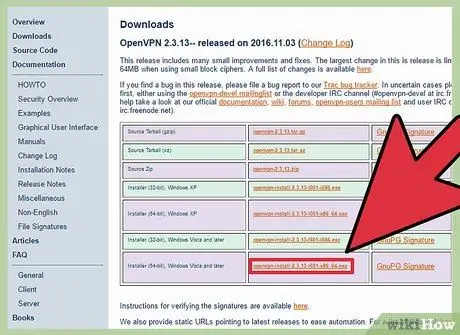
Stap 1. Laai die OpenVPN -kliënt -installeringsprogram af
U benodig 'n verbindingsprogram genaamd 'kliënt'. Die kliëntprogram bestuur die verbinding van die rekenaar na die OpenVPN -bediener. U kan die kliëntprogram hier aflaai. Gebruik die skakel "Installer" wat ooreenstem met u weergawe van Windows. Image: Koppel aan 'n OpenVPN -bediener Stap 1 Weergawe 2-j.webp
U moet uitvind of die Windows wat u gebruik, 'n 32 -bis of 64 -bis weergawe is. Druk Win+Pause en vind dan die item "Stelsel tipe"
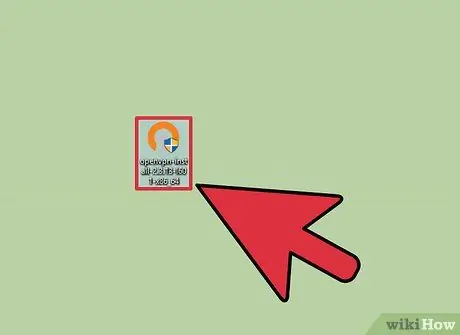
Stap 2. Begin die kliënt -installeringsprogram
Begin die OpenVPN -installeerder sodra dit afgelaai is. Bevestig dat u dit wil uitvoer. Volg die instruksies wat gegee word om voort te gaan, en laat alle instellings by hul standaardinstellings. Alle nodige dienste word geïnstalleer sodat OpenVPN normaal kan funksioneer.
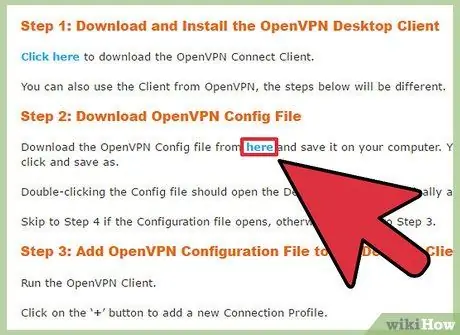
Stap 3. Laai die konfigurasie lêer van die bediener af
Elke bediener met OpenVPN moet u 'n konfigurasielêer voorsien. Een van die lêers wat dit bevat, is 'n sekuriteitsertifikaat. Ander lêers bevat inligting oor die bediener. Daar is moontlik 'n paar bedienerkonfigurasie lêers wat u moet aflaai as die VPN -bediener diens van verskeie bedieners bied.
- U kan die konfigurasielêer vind op die ondersteuningsbladsy van die VPN -diens wat u gebruik. Konfigurasielêers kan in 'n zip -lêer saamgevoeg word.
- As u nie die konfigurasielêer kan vind nie, kan u steeds u toestel aan die OpenVPN -bediener koppel. Sien stap 9 oor hierdie metode.
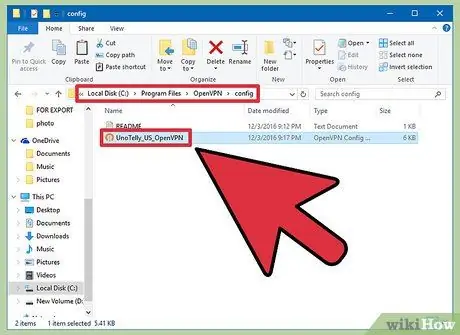
Stap 4. Kopieer die konfigurasielêer in die vereiste gids
Kopieer die sleutel- en konfigurasielêers na die C: / Program Files / OpenVPN / config -gids vir OpenVPN. Die gids is moontlik in C: / Program Files (x86) OpenVPN / config as u dit nie in die vorige gids kan vind nie.
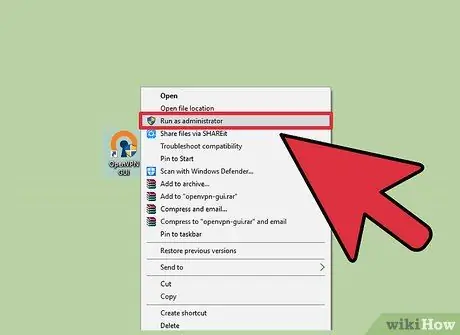
Stap 5. Klik met die rechtermuisknop op die OpenVPN-kortpad en kies dan "Begin as administrateur"
U moet OpenVPN gebruik deur administrateurregte te gebruik.
Maak seker dat OpenVPN gedeaktiveer is voordat u in hierdie stadium begin

Stap 6. Dubbelklik op die OpenVPN -ikoon op u stelselbak
U sal 'n lys met beskikbare bedieners sien, gebaseer op die konfigurasielêer wat in die config -gids van OpenVPN gekopieer is.
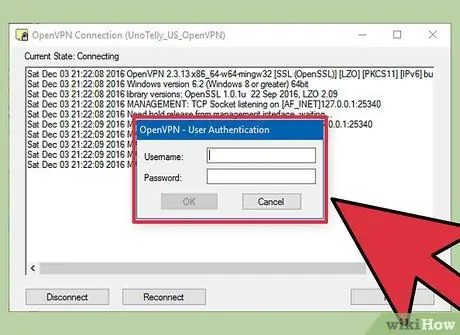
Stap 7. Kies die bediener wat u wil gebruik, en klik dan op "Verbind"
U sal gevra word om 'n gebruikersnaam en wagwoord vir die bediener in te voer. U moet albei inligting kry as u inteken op 'n VPN -diens.
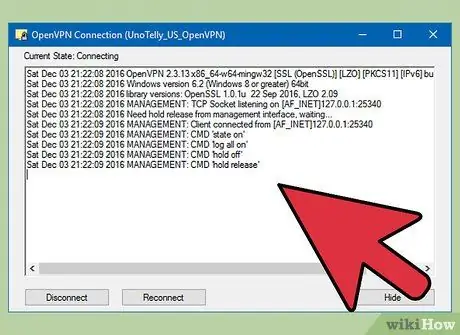
Stap 8. Maak seker dat u verbind is
'N Kennisgewing wat aandui dat u aan die VPN -bediener gekoppel is, sal verskyn. Internetverkeer gaan deur die VPN -bediener.
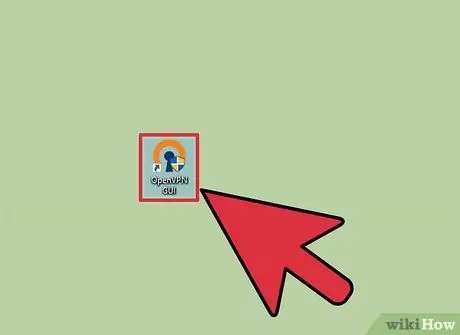
Stap 9. Koppel die toestel aan die VPN sonder om konfigurasie lêers te gebruik
U kan moontlik steeds aan die bediener koppel en die regte lêers aflaai.
- Begin OpenVPN en voer dan die IP -adres of bedienergasnaam in.
- Voer die gebruikersnaam en wagwoord in wanneer u gevra word.
- Kies u profiel wanneer u gevra word.
- Kies "Altyd" as u gevra word om die sertifikaat te aanvaar.
Metode 2 van 5: Mac
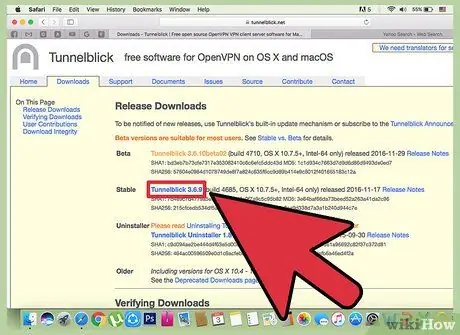
Stap 1. Laai "Tunnelblick" af
U benodig 'n program wat bekend staan as '' kliënt 'om met die bediener te kan skakel. Die organisasie wat OpenVPN geskep het, bied nie 'n kliënt vir Mac nie. Tunnelblick is 'n gratis OpenVPN -kliënt wat ontwerp is vir Mac. U kan dit hier aflaai. Kies die skakel "Laaste" om die Tunnelblick -installeerder af te laai.

Stap 2. Dubbelklik om die installeringsprogram af te laai
'N Nuwe venster sal oopmaak. Dubbelklik op die Tunnelblick.app-lêer en kies "Open". Bevestig dat u die program wil oopmaak. Voer u administrateurinligting in om Tunnelblick te installeer.
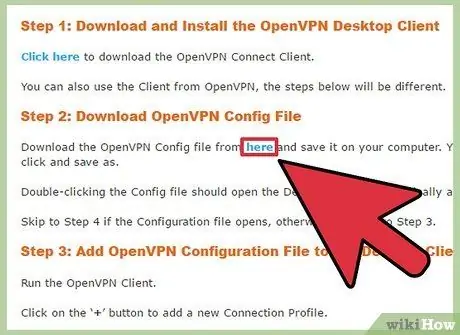
Stap 3. Laai die VPN -konfigurasie lêer af
Elke OpenVPN -diens moet 'n aflaaibare konfigurasielêer hê. Hierdie lêers vergemaklik die Tunnelblick -installeringsproses. U kan die konfigurasielêer aflaai via die ondersteuningsbladsy van die VPN -diensverskaffer.
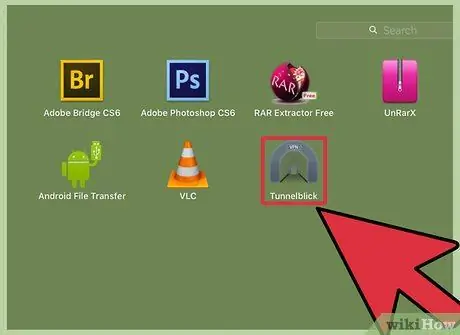
Stap 4. Begin Tunnelblick
Begin Tunnelblick nadat u die konfigurasielêer afgelaai het. U sal gevra word om 'n nuwe konfigurasie lêer te kies voordat die kliënt kan begin. Klik op "Ek het konfigurasielêer" en kies dan "OpenVPN -konfigurasie (s)". As die konfigurasielêer spesifiek vir Tunnelblick is, kies "Tunnelblick VPN -konfigurasie (s)".
- Kies "Open private konfigurasie gids". 'N Soort venster sal oopmaak.
- Sleep alle konfigurasielêers na die gids wat oopmaak.
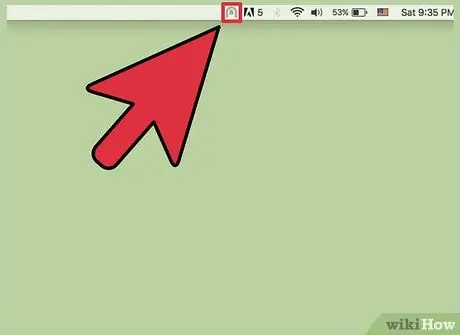
Stap 5. Klik op die Tunnelblick -ikoon op die menubalk
Kies die bediener wat u wil gebruik.
U sal 'n administrateurwagwoord gevra word as u u toestel vir die eerste keer aan die bediener probeer koppel
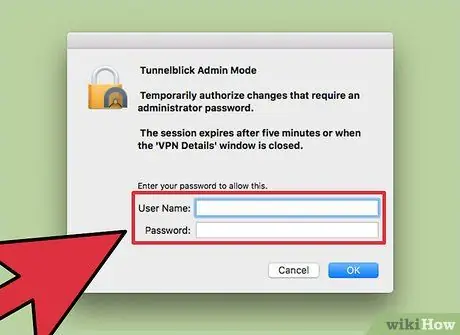
Stap 6. Voer u gebruikersinligting in
Voer die gebruikersnaam en wagwoord in wat deur die VPN -diens verskaf word wanneer u gevra word. U kan kies om albei inligting in Sleutelhanger te stoor, sodat u volgende keer makliker kan aanmeld.
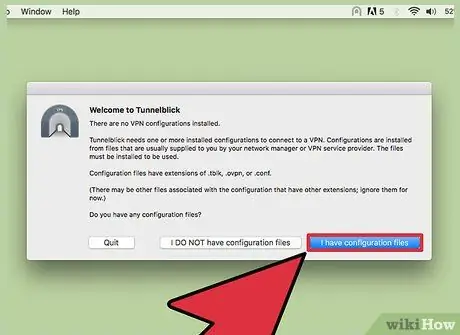
Stap 7. Laai die sertifikaat af (indien gevra)
U sal moontlik gevra word om 'n sekuriteitsertifikaat af te laai as u probeer om u toestel aan die bediener te koppel. U benodig die sertifikaat om die toestel aan die bediener te koppel.
Metode 3 van 5: Linux
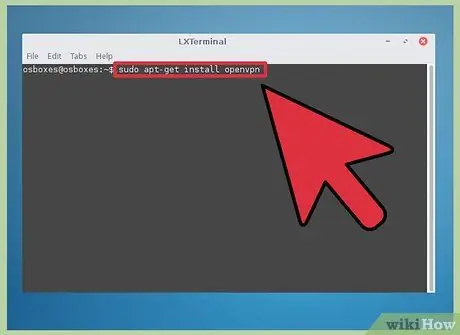
Stap 1. Installeer die OpenVPN -kliënt
U het 'n kliënt nodig om aan te sluit by die OpenVPN -bediener. Die meeste weergawes van Linux kan die OpenVPN -kliënt aflaai via die bewaarplek. Die volgende gids is van toepassing op beide Ubuntu en Debian weergawes van Linux. Die proses hiervoor is ook soortgelyk vir ander weergawes van Linux.
Open Terminal, en tik dan sudo apt-get install openvpn. Voer die administrateurwagwoord in om die installasie te begin
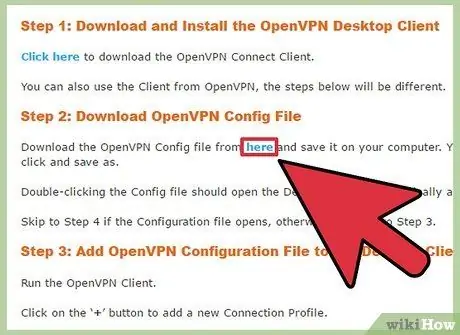
Stap 2. Laai u VPN -dienskonfigurasie lêer af
Die meeste VPN -dienste bied konfigurasielêers vir OpenVPN. Konfigurasie lêers is nodig om OpenVPN aan te sluit op VPN -dienste. U kan die konfigurasielêer vind op die ondersteuningsbladsy van die VPN -diens wat u gebruik.
Opsetlêers word gewoonlik in 'n zip -argief gebundel. Probeer om die lêers in 'n maklik toeganklike gids te onttrek
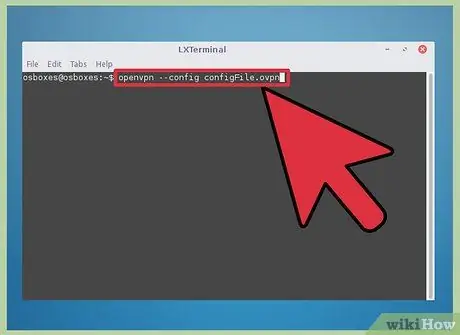
Stap 3. Begin OpenVPN vanaf Terminal
Keer terug na Terminal. As die uitgepakte lêers in die tuisgids is, hoef u nie die ligging te verander nie. As die lêer na 'n ander gids onttrek word, betree die gids met Terminal. Voer die volgende opdrag in om OpenVPN te begin:
openvpn --config configFile.ovpn
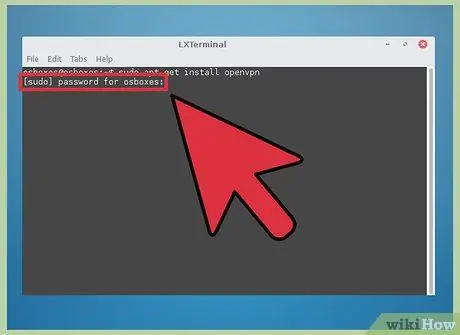
Stap 4. Voer u gebruikersinligting in
U sal gevra word om 'n VPN -gebruikersnaam en wagwoord in te voer. U kry hierdie inligting wanneer u registreer om 'n VPN -diens te gebruik. Die wagwoord sal nie verskyn as u dit tik nie.
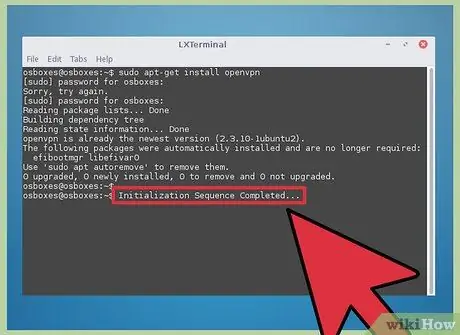
Stap 5. Wag totdat u verbind is
U sal sien dat Terminal die verbindingstatus opdateer. Wag totdat u die boodskap "Initialiseringsvolgorde voltooi" sien, en dan is u verbind.
Metode 4 van 5: Android
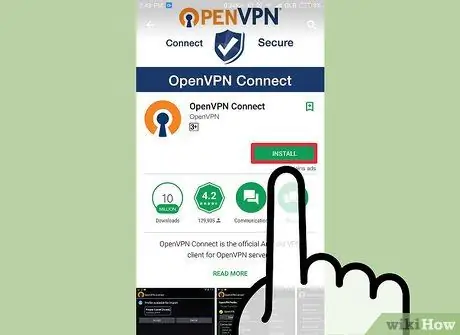
Stap 1. Laai die OpenVPN Connect -app af
Die app is die amptelike OpenVPN -kliënt vir Android. U kan dit gratis aflaai via die Google Play -winkel. Die toepassing benodig geen worteltoegang op die gebruikte toestel nie.
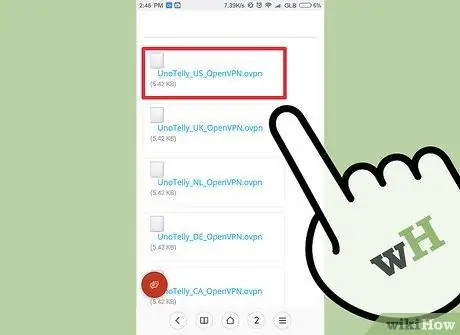
Stap 2. Laai die konfigurasie lêers en sertifikate af vir die VPN diens wat u gebruik
U kan die konfigurasielêer vind op die ondersteuningsbladsy van u VPN -diens. U benodig die File Manager -toepassing om die lêer oop te maak en uit te pak.
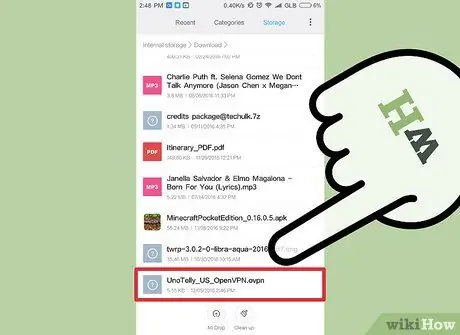
Stap 3. Tik op die afgelaaide konfigurasie lêer
Kies OpenVPN as u gevra word om die toepassing te kies om die lêer oop te maak.
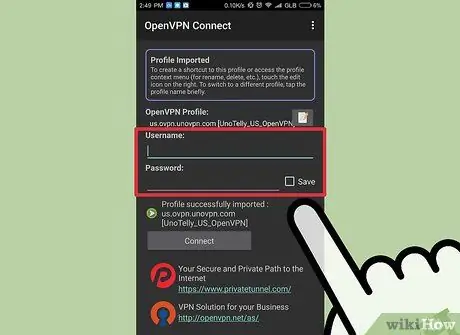
Stap 4. Voer u gebruikersinligting in
U moet u gebruikersnaam en wagwoord op die aanmeldskerm invoer. Tik die boks "Stoor" om die volgende keer makliker aan te meld.
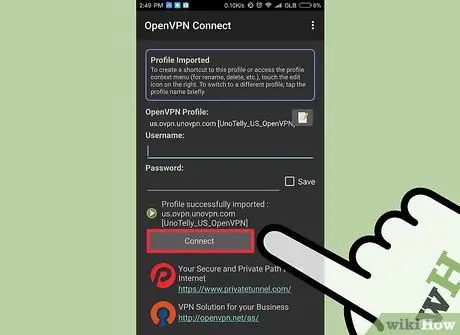
Stap 5. Tik op "Verbind" om die toestel met die VPN -bediener te verbind
Die Android -toestel gebruik die konfigurasielêer om aan te sluit op die VPN -bediener. U kan bevestig dat die proses suksesvol was deur u openbare IP -adres na te gaan. Die gebruikte IP -adres moet die adres van die VPN -bediener wees, nie u werklike IP nie.]
Metode 5 van 5: iPhone, iPad en iPod Touch
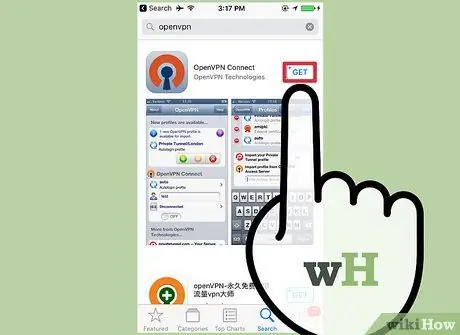
Stap 1. Laai die OpenVPN Connect -app af
U kan dit gratis aflaai via die iOS App Store.
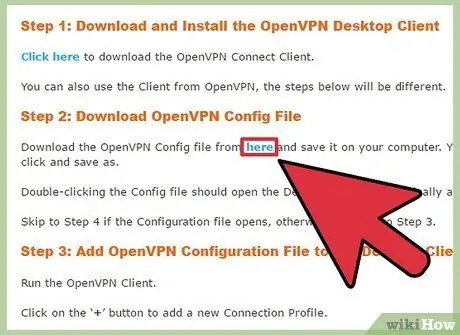
Stap 2. Laai die VPN -konfigurasie lêer af met 'n rekenaar
U moet die konfigurasielêer op u rekenaar per e -pos aan u e -pos (e -pos). Op hierdie manier het u toegang tot hierdie lêers via u iOS -toestel. Laai die konfigurasielêer af vanaf die ondersteuningsbladsy van u VPN -diens. Moenie vergeet om die lêer eers uit te pak as die lêer in zip- of RAR -formaat gestoor is nie.
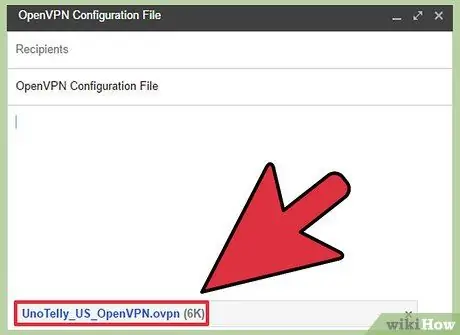
Stap 3. E -pos die konfigurasielêer aan uself
Skep 'n nuwe e -posboodskap op u rekenaar. Sluit die OpenVPN -konfigurasielêer in as 'n boodskapaanhegsel. Stuur die boodskap self sodat u dit met u iOS -toestel kan oopmaak.
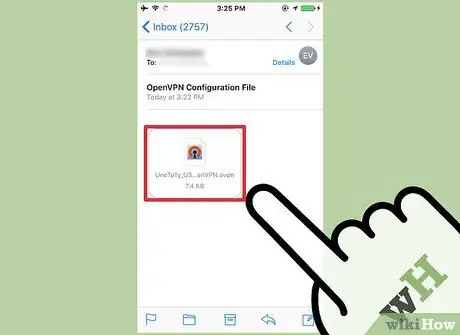
Stap 4. Maak die Mail -program oop en tik dan op die aanhangsel van die konfigurasielêer
Maak die boodskap oop wat u vroeër gestuur het, en tik dan op die konfigurasielêer wat u wil gebruik. Kies "Open in OpenVPN".
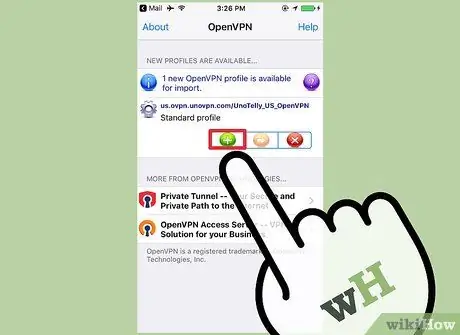
Stap 5. Klik op die "+" - knoppie in die OpenVPN -app en voer dan u gebruikersinligting in
U moet gebruikersinligting kry as u registreer om 'n VPN -diens te gebruik.
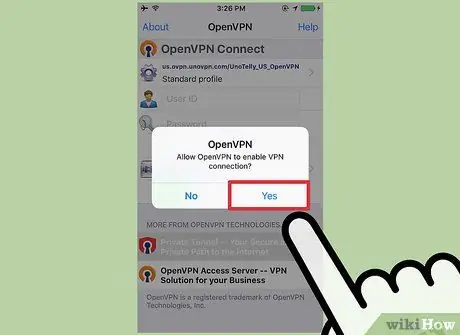
Stap 6. Koppel die toestel aan die VPN -bediener
U sal gevra word om OpenVPN toe te laat om die VPN -verbinding moontlik te maak. Gee die program toestemming om voort te gaan.






